Qué hacer si QuickTime ya no reproduce videos en macOS Big Sur (09.15.25)
Cuando reproduce un video o audio en Mac, se reproduce a través de QuickTime la mayor parte del tiempo, a menos que haya cambiado el reproductor multimedia predeterminado para su computadora. QuickTime de Apple es uno de los principales servicios de visualización de video y es el predeterminado para macOS. Es muy fácil de usar y no requiere mucha configuración.
Sin embargo, hay ocasiones en las que el reproductor QuickTime no puede abrir o reproducir videos por alguna razón u otra. Estos casos pueden ser extremadamente molestos, especialmente si confía principalmente en QuickTime para la reproducción de medios.
Si encuentra este problema, no se preocupe porque hay varias formas de solucionar este problema. Siga leyendo para descubrir varias soluciones si QuickTime ya no reproduce videos en macOS Big Sur.
¿Qué es QuickTime?Antes de continuar, conozcamos primero QuickTime Player, el reproductor multimedia y de vídeo digital pionero de Apple para Mac. Fue lanzado en 1991 como parte del estándar de video MPEG-4. QuickTime ahora se usa en varios dispositivos para reproducir video digital, desde Mac hasta teléfonos inteligentes y televisores de transmisión 4K.
Además de reproducir videos, también puede grabar sus propias películas y audio con QuickTime, así como hacer ediciones. Las ediciones simples incluyen acciones básicas, como voltear el video o dividir clips. La aplicación también permite a los usuarios grabar un screencast con fines educativos, de resolución de problemas o de transmisión.
Aunque QuickTime Player viene preinstalado en macOS y está disponible para múltiples plataformas, Apple ha dejado de admitir la versión de Windows. QuickTime también puede funcionar con diferentes tipos de medios, como la creación de sitios web de transmisión de video, DVD, CD-ROM o video profesional. Admite la reproducción de una amplia gama de formatos multimedia, incluidos AVI, AVR, DV, OpenDML y otros. Aunque AVI y otros archivos solo contienen audio y video, QuickTime puede mejorar estos archivos agregando texto, pistas de música adicionales y otros tipos de medios compatibles.
QuickTime no reproduce videos en Big SurRecientemente, varios usuarios de Mac se quejó de que QuickTime ya no reproduce videos en macOS Big Sur. La aplicación funcionó bien con las versiones anteriores de macOS, pero parece que no funciona después de actualizar a Big Sur. La computadora parece estar funcionando bien en general, a excepción de la aplicación QuickTime.
El problema no solo afecta a los videos recién creados, sino también a los existentes que solían reproducirse en QuickTime sin problemas. Básicamente, la aplicación no reproducirá ningún video. Los usuarios han intentado verificar los formatos de archivo para ver si solo se ven afectados tipos de video específicos. Y los usuarios han descubierto que la mayoría de los archivos de video que no se reproducen son archivos .mp4.
La cuestión es que los archivos se abren cuando haces clic en ellos. Pero cuando presionas el botón de reproducción, el video no responde. Puede arrastrar el control deslizante para avanzar, retroceder rápidamente o mover el control deslizante de tiempo a cualquier lugar sin problemas. Pero el botón de reproducción simplemente no funciona.
Por lo general, también puede obtener una vista previa de los videos en Finder haciendo clic en el botón Reproducir en la miniatura del archivo de video. Pero tampoco funciona. La mayoría de los usuarios que encontraron este problema de reproducción de QuickTime se han actualizado recientemente a macOS Big Sur, por lo que debe ser un error que Apple necesita corregir cuando emiten nuevas actualizaciones. Sin embargo, Apple no parece ser consciente del problema, por lo que esperar a que lo solucionen podría llevar algún tiempo.
Si eres uno de los usuarios afectados por este error de QuickTime, consulta nuestra guía a continuación para descubrir algunas soluciones alternativas que puede probar.
¿Qué causa que QuickTime no reproduzca videos en Mac?Muchos usuarios de Mac prefieren QuickTime para reproducir archivos de video en diferentes formatos. Pero hay ocasiones en las que QuickTime no funciona debido a un formato de archivo incompatible, daños en los archivos o problemas con el sistema operativo. Antes de sumergirnos en las soluciones para lidiar con este error de reproducción de QuickTime, analicemos primero las diferentes causas detrás de él.
QuickTime Player desactualizadoSi QuickTime no puede reproducir su archivo de video, es posible que el reproductor sea incompatible o esté desactualizado. Es posible que esté ejecutando la versión anterior de la aplicación, por lo que no puede leer los datos que está intentando reproducir. Si este es el caso, primero debe actualizar el reproductor QuickTime para poder reproducir todo tipo de videos sin ningún problema.
Archivo de video dañadoLos archivos de video pueden estar corruptos por muchas razones, lo que impide que QuickTime Player de leer o abrir sus archivos. Algunas de las razones incluyen:
- Formato de archivo QuickTime no compatible
- Códec faltante
- Extensión de archivo incorrecta
- Infección de software malicioso
Entonces, antes de reproducir cualquier archivo, verifique que haya instalado el códec correcto para ese formato de archivo y que el nombre del archivo de video no tenga caracteres especiales. QuickTime admite una amplia gama de formatos de video, incluidos archivos MPEG-4 (MP4, M4V, M4A, MP3), archivos de película QuickTime (MOV), DV Stream, MPEG-2, Mjpeg y algunos archivos de audio como AIFF, WAV, y AAC. Aparte de estos formatos multimedia, puede ampliar la capacidad de QuickTime para reconocer más formatos multimedia instalando códecs adicionales en su Mac.
Problema de códecTodos los videos digitales son el resultado de la compresión. Cuando los archivos están comprimidos, se combinan varios flujos de medios, como audio y video, mediante un algoritmo llamado códec. Este códec descifra la información digital en un formato legible.
Una vez que el archivo se ha procesado mediante códecs, se combinan en un solo archivo a través de un contenedor multimedia. Si los medios no se reproducen en QuickTime, es posible que su Mac no esté preparada para leer el códec del archivo.
Puede aprender el códec utilizado en un archivo abierto en la pestaña Ventana del menú de QuickTime Player. Simplemente haga clic en Mostrar inspector de películas y todos los códecs del archivo aparecerán en la sección Formato.
Debe activar el soporte de códec requerido para QuickTime para poder reproducir el archivo no compatible. Algunos programas de terceros que puede probar incluyen MPEG-2 Playback Component, DivX, Xvid, Autodesk y otros.
Estos son los códec compatibles con QuickTime:
- Códec de video : MPEG-2 (OS X Lion o posterior), MPEG-4 (Parte 2), H.264, H.263, H.261
- Códec de audio: AAC (MPEG-4 Audio), HE -AAC, Apple Lossless, MP3
Cualquier problema con su sistema operativo puede hacer que QuickTime deje de funcionar. Por ejemplo, si su macOS está desactualizado, es posible que no tenga el último software necesario para reproducir archivos de video a través de QuickTime. Debe resolver todos los problemas internos de su Mac para evitar problemas de rendimiento con sus aplicaciones, como QuickTime. También ayuda a mantener actualizado su software antivirus para evitar que el malware interfiera con sus procesos.
Cómo arreglar QuickTime sin reproducir videos en MacTambién ayuda a deshacerse de los archivos basura usando la aplicación de reparación de Mac antes de solucionar este problema problema para tener mejores posibilidades de solucionarlo.
Hay varias formas de solucionar este problema si se encuentra con él. Todo lo que necesita hacer es probar todos y cada uno de ellos para descubrir cuál funciona para usted.
Solución n. ° 1. Reinicie QuickTime Player en Mac. Cuando tenga problemas con QuickTime porque no puede reproducir videos, lo primero que debe intentar es reiniciar la aplicación primero para ver si el error se resuelve por sí solo. Esto puede suceder debido a daños en el archivo de video o en el sistema operativo, lo que le impide reproducir videos con el reproductor QuickTime. 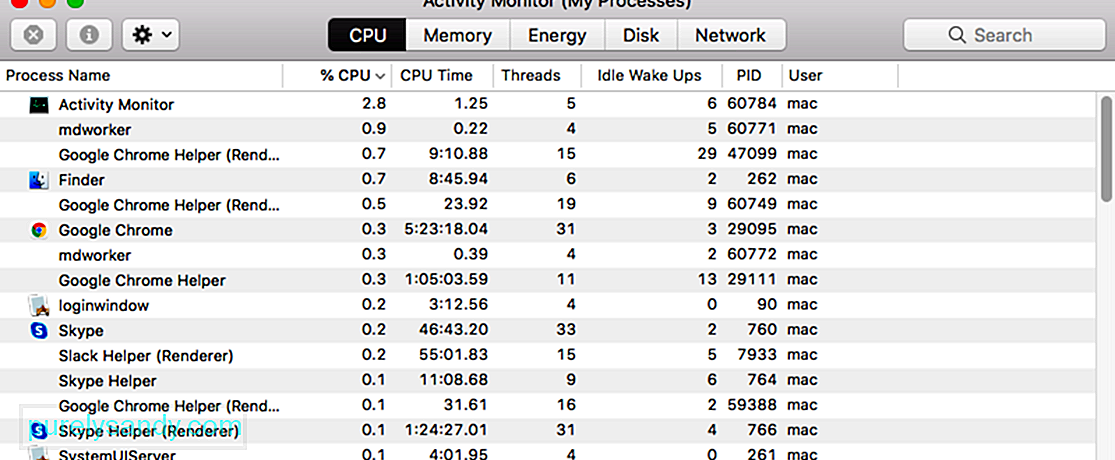
Para solucionar este problema y permitir que QuickTime Player vuelva a funcionar, siga los pasos a continuación:
Si esto no ayuda, entonces debería intentar iniciar su Mac en Modo seguro antes de volver a iniciar la aplicación QuickTime. Puedes hacerlo presionando la tecla Shift al reiniciar tu Mac. Una vez en modo seguro, intente reproducir un video para ver si QuickTime ahora está funcionando. Si es así, es posible que tenga un problema con las aplicaciones de terceros. Si no funciona, entonces necesita investigar más para encontrar la causa.
Solución # 2: Actualice QuickTime Player en Mac. Si no puede reproducir su archivo de video usando QuickTime Player, significa que su aplicación está ya sea incompatible o desactualizado. Es posible que no tenga la última versión de la aplicación QuickTime instalada en su Mac, por lo que no puede reproducir su video. La actualización de la aplicación debería solucionar fácilmente el problema. 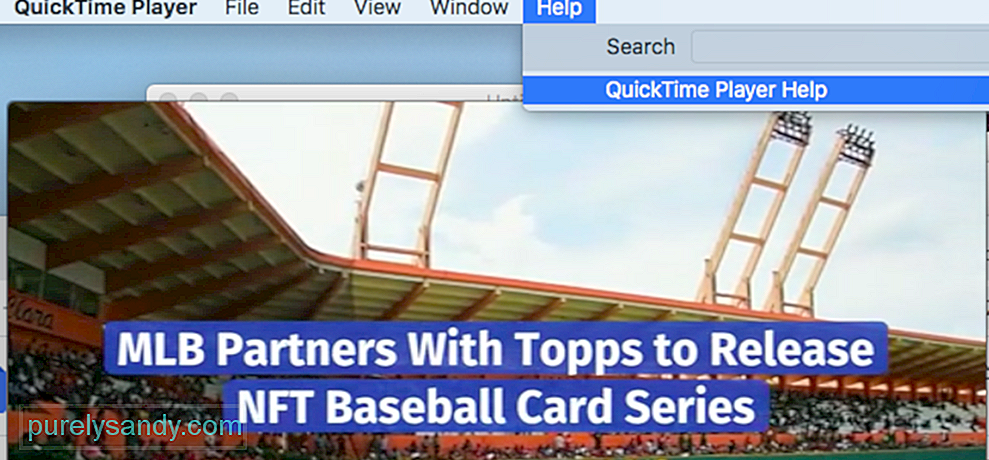
Cuando se trata de actualizar QuickTime Player, no es necesario que desinstale y luego vuelva a instalar la aplicación. Todo lo que necesita hacer es ir a la pestaña Ayuda ubicada en la parte superior de la ventana del reproductor QuickTime. Haga clic en Actualizar software existente y siga las instrucciones en pantalla para completar el proceso de actualización.
Solución n. ° 3. Cambie la extensión del archivo de video.A veces, es posible que no pueda reproducir su video con QuickTime Player porque está dañado o faltan algunos códecs. A diferencia de otros reproductores multimedia, como Windows Media Player o VLC, QuickTime no tiene la capacidad de reparar archivos de video corruptos. Solo puede ayudarlo a editar, reproducir, guardar y exportar videos.
Cuando intenta abrir un archivo de video en QuickTime y no se reproduce, puede solucionar fácilmente este problema siguiendo algunas soluciones. Uno de los métodos que puede intentar para reparar un archivo de video dañado es cambiando la extensión del archivo. Esto es útil para reparar archivos dañados, incluidos archivos m4v, mp4 o mov que no son compatibles con QuickTime. 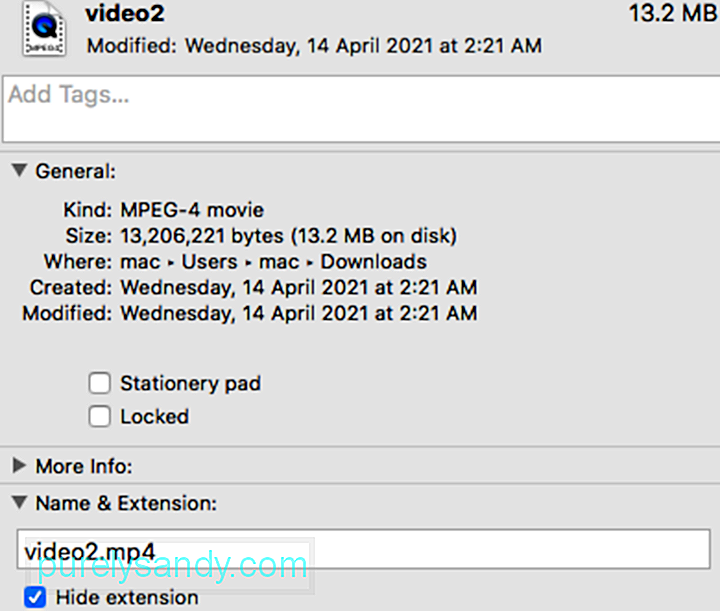
Para cambiar la extensión del archivo, debe utilizar una aplicación de terceros como VLC. Siga los pasos a continuación para hacer esto:
Una vez que se haya completado la reparación, ahora debería poder reproducir el video. Si esto no funciona, puede intentar usar un software de terceros para reparar el video.
Solución # 4: Convierta el video a un formato compatible con QuickTime.Si cambiar el nombre del archivo no funciona, entonces debería intentar convertir el archivo a un formato compatible con QuickTime. A veces, el archivo de video puede estar dañado y al convertirlo, la corrupción se corrige y puede reproducirlo en QuickTime.
Puede usar la misma aplicación anterior, VLC, para convertir el formato de archivo o el códec del video dañado. Estos son los pasos para lograr esto:
Una vez que haya completado la reparación, puede intentar jugar con QuickTime para ver si el problema se ha solucionado. Si no funcionó, pruebe con otros formatos. 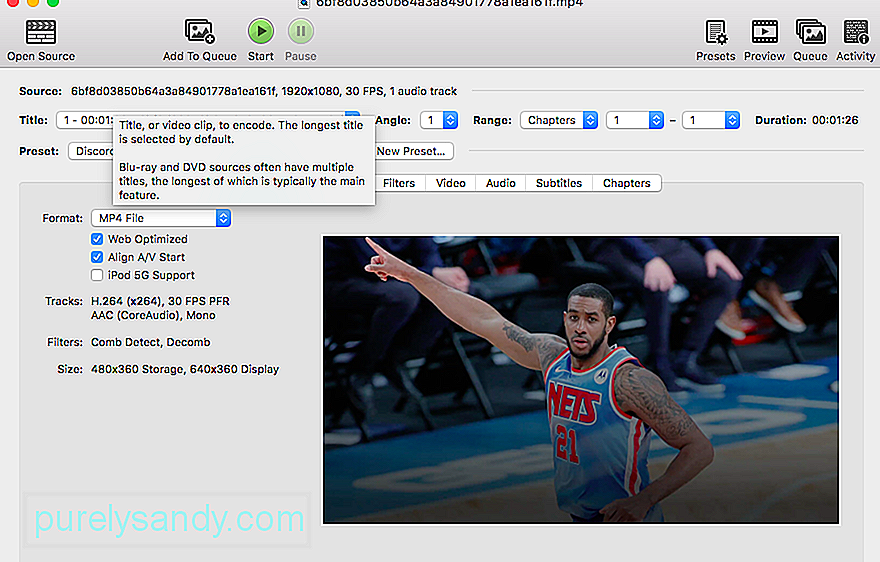
También puede probar otras aplicaciones para convertir videos, como Handbrake.
Solución # 5: Use un códec diferente. Si el reproductor QuickTime no puede reproducir videos, es posible que su Mac no puede leer el códec de su archivo. Para comprobar el códec de su archivo, vaya a la pestaña Ventana del reproductor QuickTime y, a continuación, seleccione Mostrar inspector de películas . Ahora verá una lista de diferentes códecs en la sección Formato. 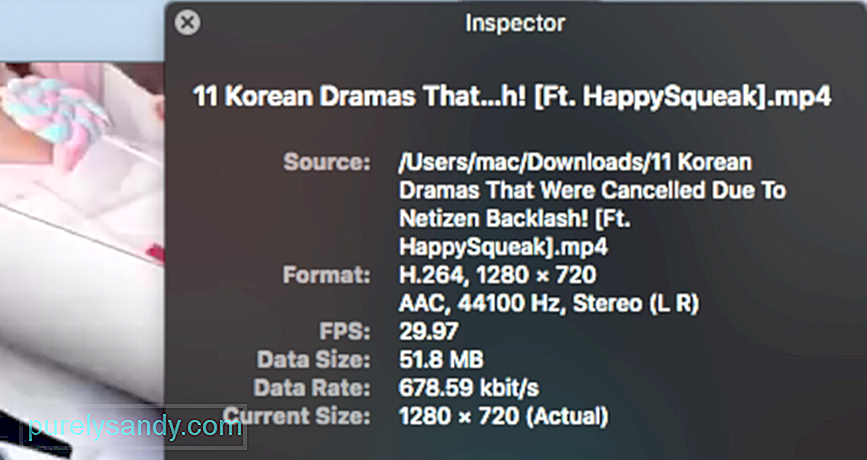
Necesita activar el códec QuickTime correcto para poder reproducir el archivo multimedia que no puede abrir. Puede utilizar programas de terceros como Autodesk, DivX, MPEG-2 Playback Component y Xvid para hacer esto. Aquí está la lista de códecs de video compatibles con QuickTime Player:
- H.263
- H.264
- H.261
- MPEG-4 (Parte 2)
- MPEG-2 (OS X Lion o posterior)
Si el reproductor QuickTime realmente no funciona, su única opción es probar con otro reproductor multimedia. QuickTime Player generalmente funciona bien con varios tipos de formatos de audio y video. Pero es posible que los formatos de archivo más antiguos o especializados no funcionen con QuickTime porque necesita un software diseñado para admitirlo. En este caso, QuickTime no lo reproducirá, por lo que debe encontrar uno que lo admita.
Aunque QuickTime es una poderosa aplicación de reproducción de video que también le permite editar videos, existen alternativas que le permiten realizar las mismas funciones y más. Por lo general, estos reproductores admiten la mayoría de los formatos y le permitirán reproducir cualquier archivo con facilidad.
Pero antes de instalar aplicaciones de terceros, primero debe verificar si tiene una aplicación instalada actualmente que pueda juegalo. Si no está seguro de cuál de sus aplicaciones instaladas probar, deje que su Mac sugiera una siguiendo las instrucciones a continuación:
Si ninguna de sus aplicaciones es capaz de abrir el archivo , puede buscar en Internet o en la Mac App Store programas que puedan reproducir o convertir el archivo. Asegúrese de incluir el formato multimedia en su búsqueda. Para verificar el formato del archivo, haz clic en el archivo y presiona Comando-I para abrir la ventana de información. Verá el formato después de la etiqueta Tipo. Por ejemplo: Tipo: Archivo de vídeo Matroska. La extensión del archivo son las letras que se muestran al final del nombre del archivo, como .avi, .mp4, .wmv o .mkv. Un archivo de video Matroska tiene una extensión de nombre de archivo .mkv.
QuickTime AlternativesPara que le resulte más fácil buscar un reproductor multimedia que funcione, aquí hay programas que puede usar en lugar de QuickTime. Tenga en cuenta que el uso de un reproductor multimedia alternativo no soluciona realmente el problema. Esta es solo una solución alternativa en la que puede confiar cuando necesite acceder al archivo de video inmediatamente.
VLC Media Player
VLC o VLC Media Player, anteriormente VideoLAN Client, es una de las mejores alternativas de QuickTime para Windows . Es un reproductor multimedia digital gratuito y de imagen abierta que se puede utilizar en casi todas las plataformas. También es un software de servidor de medios de transmisión. Sin anuncios, sin malware y sin seguimiento de usuarios, VLC brinda una experiencia de reproducción fluida para casi todos los archivos de video y audio. También puede reproducir otro contenido como DVD, archivos de texto, subtítulos, etiquetas ID3 y otros.
PotPlayerPotPlayer también es una buena alternativa a QuickTime. Este reproductor multimedia es compatible con casi todos los formatos de video y proporciona códecs internos. También funciona con varios dispositivos, como televisores inteligentes, DVD, televisores de alta definición y dispositivos móviles. También puede reproducir una amplia gama de archivos de audio.
PotPlayer permite una reproducción de video fluida y fluida debido a las diversas características de la aplicación. Puede cambiar la velocidad de reproducción, obtener una vista previa de la escena con instantáneas, crear un marcador para su clip o capítulo favorito, experimentar con una amplia gama de subtítulos de texto y subtítulos en Blu-ray. Esta aplicación también te permite capturar audio, video y capturas de pantalla.
Lo más importante es que este reproductor multimedia puede reproducir archivos de video rotos y admite diferentes formatos de salida.
KODIKODI es una aplicación de entretenimiento gratuita y definitiva que ofrece una excelente experiencia de visualización para los usuarios de Mac. Tiene un sinfín de funciones, una hermosa interfaz y funciones fáciles de usar. Al igual que QuickTime, KODI también organiza sus archivos multimedia, incluida música, fotos, películas y programas de televisión de una manera sencilla. Además, puede obtener un nuevo tema para cambiar el aspecto de la aplicación. KODI es un img 100% abierto y está disponible para Windows, Mac, Linux y Android.
Elmedia PlayerEsta alternativa de QuickTime combina una amplia gama de funciones, soporte universal y una interfaz conveniente. Puede estar seguro de que abrirá cualquier cosa, comenzando con MP4 y AVI básicos, hasta el raro SWF. También puede ajustar muchas configuraciones adicionales, como filtros visuales, búsqueda de subtítulos y administración de pistas de audio.
GOM PlayerEl reproductor multimedia GOM es un reproductor multimedia gratuito que admite los formatos de archivo más comunes, incluidos MP4, MKV, WMV, FLV, AVI, MOV, DVD y CD de audio. Es una impresionante alternativa de QuickTime porque el reproductor GOM puede buscar y sincronizar automáticamente los subtítulos del video que se está reproduciendo. Puede disfrutar de películas 4K UHD de alta resolución sin almacenamiento en búfer. Además, disfrutará de un entorno de reproducción sin problemas porque no se muestran anuncios. GOM Player está disponible para Windows y Mac.
OmniPlayerOmniPlayer combina muchas características genéricas que generalmente ve en otros reproductores, incluida la reproducción 4K HD, la funcionalidad avanzada de subtítulos y la personalización de listas de reproducción. Se esfuerza por ser lo más inclusivo posible. Lo mismo ocurre con su biblioteca de códecs. Si no puede elegir entre otros reproductores multimedia o si tiene problemas con otros, este puede ayudarlo a probar todos sus méritos.
5K PlayerEste reproductor de video de nuevo estilo combina perfectamente AirPlay Media Streamer, reproductor de música y reproductor de video HD. También es un descargador de videos en línea altamente calificado. Lo mejor de esto es que puede reproducir videos que tienen un nivel de resolución de 4K, 5K y 1080P. Puede conectar DVD y radio interactiva con su diseño altamente evolutivo. Sus formatos multimedia compatibles incluyen videos en MP4, AVI, WMV, FLV, MKV, MTS / M2TS, H.265 / 264, VP8 / 9 y WebM.
Cisdem VideoPlayerEste reproductor de video completamente gratuito es el mejor adecuado para plataformas Mac debido a su soporte extendido para contenido 5K, así como para videos Full HD 1080P. Ofrece una experiencia de visualización HD perfecta con su interfaz simple y características increíbles. Lo mejor de este reproductor multimedia es que no es necesario instalar complementos o códecs adicionales para trabajar con esta plataforma, ya que puede funcionar de forma independiente. Cisdem VideoPlayer es compatible con MP4, MP4 HEVC, M4V, MKV, MOV, MP3, M4A y AVI.
MPlayerXEste reproductor multimedia se desarrolló originalmente en 2000. Ofrece vistas nítidas y una interfaz de usuario fácil de navegar. Todo lo que necesita hacer es deslizar, tocar y pellizcar en su pantalla para tener un control fácil sobre todas las funciones. No tiene que preocuparse por los subtítulos porque MPlayer X puede detectarlos automáticamente y convertirlos sin ningún problema. MPlayer X admite MPEG, AVI, ASF y WMV, QuickTime y OGG / OGM, SDP, PVA y GIF.
MediaMonkeyMediaMonkey es un reproductor multimedia que también ayuda a los usuarios a organizar sus videos. Esta herramienta mejora la capacidad de reproducción y soporte de video. También puede ampliar su funcionalidad mediante el uso de complementos. Puede grabar y descargar películas y podcasts. La aplicación busca automáticamente el nombre del álbum y otros metadatos para que pueda administrar videos, películas y otros archivos fácilmente. Sincroniza WiFi con MediaMonkey para Android sin problemas. También puede sincronizar sus videos de Mac en Android, iPod, iPhone y iPad.
¿Cómo evitar que su video se dañe?La mayoría de las veces, su video no se reproducirá en QuickTime porque se ha dañado o corrompido. Para evitar que este problema vuelva a suceder, debe evitar daños en el video en Mac. Estos son algunos de los consejos que puede intentar para evitar que sus videos se dañen y se vuelvan ilegibles:
- Realice un escaneo regular en su Mac para proteger sus archivos de video de ataques de malware.
- Asegure una fuente de alimentación estable para su Mac, especialmente al copiar o transferir archivos.
- Haga una copia de su archivo de video para hacer una copia de seguridad.
Lo anterior Las soluciones deberían ayudarlo si QuickTime no puede reproducir o abrir su archivo de video. Seguir estos métodos le dará una alta probabilidad de resolver este problema y otros problemas relevantes de QuickTime que pueda estar experimentando. Si nada funciona, puede probar aplicaciones de terceros que ayuden a recuperar archivos de video dañados.
Video de Youtube: Qué hacer si QuickTime ya no reproduce videos en macOS Big Sur
09, 2025

